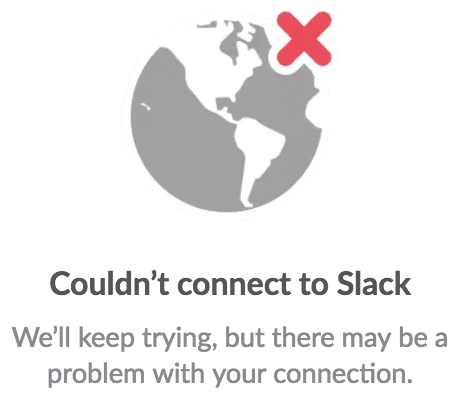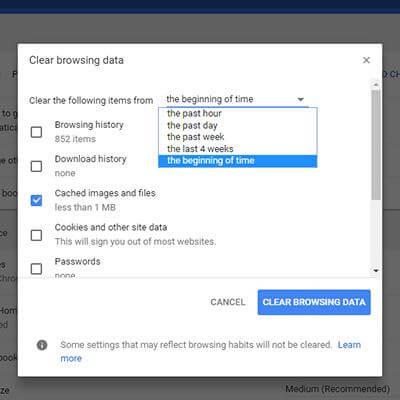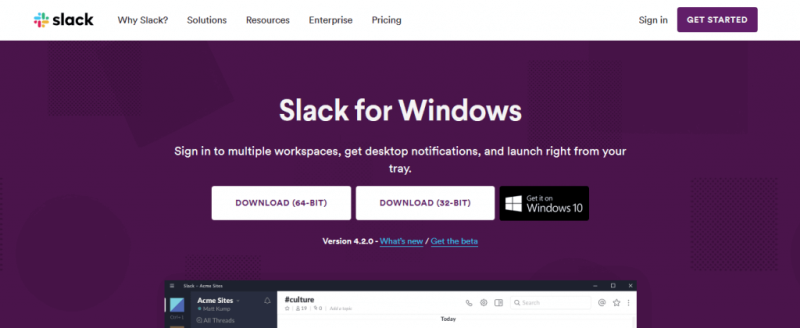- Тимска сарадња је кључна у данашњем пословном окружењу које се брзо развија и оштра конкуренција.
- Милиони корисника се ослањају на Слацк да шаљу поруке својим колегама и сарадницима и подигну своје пројекте на виши ниво.
- Ако Слацк не успе да аутоматски учита нове поруке, размислите о нестанку сервера.
Слацк је међу најпопуларнијим мрежама које се користе за комуникацију са саиграчима и запосленима . Међутим, понекад не учитава аутоматски нове поруке када је то потребно.
У овом чланку ћете научити о најједноставнијим методама које се користе за решавање овог проблема. Вреди напоменути да се ови кораци примењују и на апликацију Слацк за десктоп и на њену веб верзију.
БЕЛЕШКА
Довндетецтор тренутно пријављује прекид сервера за Слацк. Ако имате проблема са повезивањем, имајте на уму да проблем траје од око 12:30 поподне ЕТ/9:30 по пацифичком времену и Слацк ради на поправци.
Како могу да решим грешке при учитавању Слацк порука?
1. Решите проблеме са везом
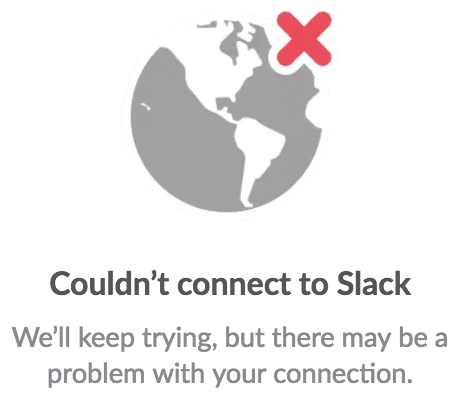
Ево корака које треба да предузмете:
- Проверите своју интернет везу.
- Урадите то тако што ћете учитати нову веб страницу.
- Ако не успе, само ресетујте везу и покушајте поново.
Када се интернет веза направи резервна копија, морате да покренете Слацк тест везе:
- Посетите Слацк-ову страницу за тестирање везе .
- Ако се појаве грешке када се тест заврши, обратите се свом Интернет провајдеру за помоћ и он би требало да вас реши.
Штавише, када су у питању ДНС кварови, они се највероватније појављују у вашем претраживачу када изгубите приступ Интернету. Не оклевајте да решите ДНС ПРОБЕ ФИНИСХЕД НКСДОМАИН Цхроме грешке и поставите ствари на прави пут.
2. Обришите кеш меморију
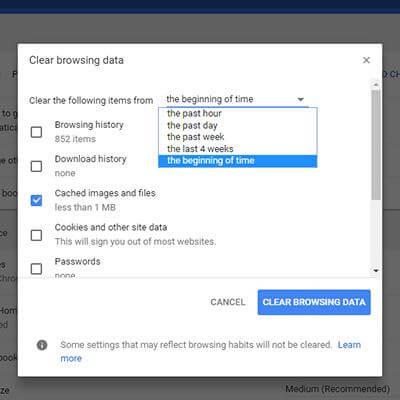
Показаћемо вам како се то ради у Гоогле Цхроме-у, пошто је ово најпопуларнији претраживач данас. Ево корака које треба да предузмете да бисте избрисали кеш меморију у претраживачу:
- Покрените Гоогле Цхроме.
- .Притисните Цтрл + Схифт + Делете .
- Појавит ће се нови прозор у којем морате одабрати временски период за који желите да избришете кеш. Изаберите Све .
- Означите поље где пише Слике и датотеке у кешу .
- Завршите кликом на Избриши податке прегледања .
- Поново учитајте сајт.
Овај метод је погодан за оне који користе Слацк директно у претраживачу. Ако нека од нових порука не почне да се учитава, можда би било добро да обришете кеш меморију претраживача који користите. Ово се ради другачије, у зависности од софтвера који се користи.
3. Поново инсталирајте апликацију
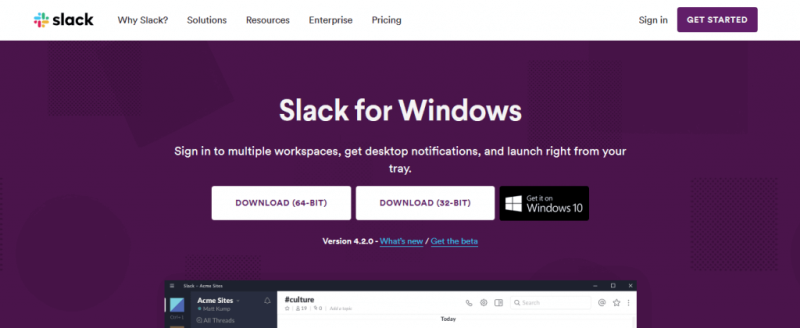
- Притисните Старт .
- Откуцајте Слацк .
- Кликните десним тастером миша на икону апликације.
- Кликните на Деинсталирај .
- Преузмите апликацију са званичне веб локације Слацк-а и поново је инсталирајте као прошли пут.
Највероватније, овај метод ће избрисати сваки проблем који се икада појавио, што значи да ће се и ваше нове поруке појавити када се пријавите на свој налог.
Као што видите одозго, постоји више начина да натерате Слацк да учита ваше нове поруке.
У зависности од верзије коју користите, испробајте једну од ових метода. А ако не раде, само поново инсталирајте апликацију ако користите верзију за десктоп. Ово ће сигурно решити проблем.
Да ли знате за неке друге методе које могу ефикасно да реше овај проблем са Слацк-ом? Обавестите нас у одељку за коментаре испод.
Често постављана питања
- Како да видим старе директне поруке на Слацк-у?
Најбржи начин да видите старе поруке на Слацк-у је да извезете архиву порука вашег тима. Да бисте то урадили, кликните на свој радни простор, идите на Подешавања и администрација, а затим на Подешавања радног простора. Сада морате да кликнете на опцију Увоз/извоз података у горњем десном углу.
- Шта се дешава када поруку означите звездицом на Слацк-у?
Можете користити звездице да означите Слацк поруке као важне. Поруке са звездицом се премештају на врх леве бочне траке тако да можете лако да их пронађете када вам затребају.
- Где се чувају Слацк поруке?
Слацк поруке се чувају на Слацк серверима. Корисници или компаније које користе Слацк не могу локално приступити овим порукама. Слацк бесплатно прави резервне копије до 10.000 порука. Када се ово ограничење прекорачи и морате да сачувате више порука, морате да купите професионални план.
![Мицрософт Теамс код грешке 503 [РЕШЕНО] Мицрософт Теамс код грешке 503 [РЕШЕНО]](https://blog.webtech360.com/resources3/images10/image-182-1008231237201.png)